|
  |
اعوذ بالله من الشيطان الرجيم {اَللَهُ لا إِلَهَ إلا هو اَلحي ُ القَيَوم لا تأخذه سِنَةٌ ولا نوْمٌ لَّهُ مَا فيِِ السَمَاوَاتِ وَمَا في اَلأَرْضِ مَن ذَا الَّذِي يَشفَعُ عِنْدَهُ إِلاَّ بِإِذْنِهِ يَعْلَمُ مَا بَينَ أَيدِيهِمْ ِوَمَا خَلْفَهم وَلا َيُحِيطُونَ بشَيءٍ مِنْ علمِهِ إِلاَ بِمَا شَآء وَسعَ كُرْسِيُّهُ السَمَاوَاتِ وَالأَرضِ وَلاَ يَؤُدُه حِفْظُهُمَا وَهُوَ العَليُّ العَظِيمُ
|
| |||||||||||||||||||||||||||||||||||||||||||||||||||||||||||||||||||||||||||||||||||||||||||||||||||||||||||||||



 المزاج
المزاج